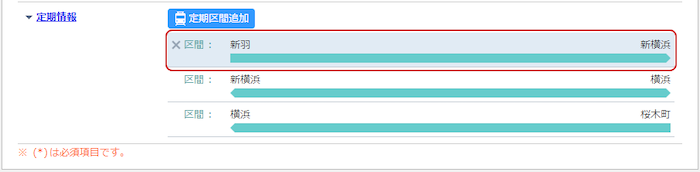定期区間を設定する
交通費の運賃の計算に定期券の情報を使用するために、定期区間の設定を行います。
ユーザーメニューの[プロフィール]リンクをクリックし、プロフィール変更画面を表示してください。

-
定期情報エリアが開閉します。
-
定期区間の追加ウィンドウが表示されます。
(定期区間の追加については、下記の 定期区間を追加する をご覧ください。)
-
定期区間の出発地と到着地が表示されます。
区間を押すと、対象の定期区間の変更ウィンドウが表示されます。
(定期区間の変更については、下記の 定期区間を変更する をご覧ください。)
また、マウスカーソルを合わせると行頭に削除アイコンが表示されます。削除アイコンを押すと、その明細行が削除されます。
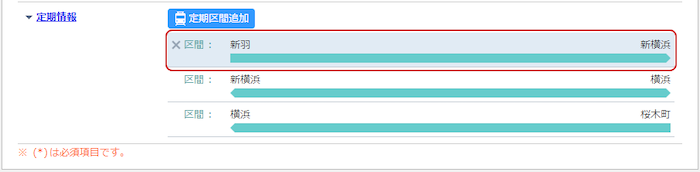
設定が完了したら、プロフィール画面の[変更]ボタンを押してデータを保存してください。
定期区間を追加する
[定期区間追加]ボタンを押すと、定期区間の追加ウィンドウが開き、検索条件入力画面が表示されます。
検索条件入力画面
※経路検索は日本語での検索、表示のみ対応しています。
 検索条件入力画面(詳細設定)
検索条件入力画面(詳細設定)

-
運賃の計算に、各種鉄道会社のICカードと切符のどちらを使用するのかを設定します。
-
その他の条件を設定することができます。
検索条件入力画面(警告ウィンドウ)
検索条件入力画面では以下の警告ウィンドウが表示されることがあります。
出発地、到着地の絞込み画面

-
1つ前の画面に戻ります。
-
出発地、到着地に入力した場所名から検索される候補が複数存在する場合、それぞれの候補一覧が表示されます。
目的の候補地を選択してください。
候補地の先頭には、種類を表すマークが表示されます。
- [T] 鉄道
- [P] リムジンバス
- [H] 高速バス
- [B] バス
- [F] フェリー
目的の場所が一覧にない場合は、[戻る]ボタンを押して前の画面に戻り、入力内容を変更してください。
ひらがなで入力した場合は漢字やカタカナの駅名も検索されますが、カタカナで入力した場合は、カタカナの駅名のみが検索されます。
-
出発地から到着地までの経路の検索が実行され、検索結果の一覧画面に遷移します。
(検索結果の一覧画面については、ユーザーズマニュアルの交通費・経費>交通費を追加する内の 検索結果の一覧画面 をご覧ください。)
出発地、到着地の絞込み画面(警告ウィンドウ)
出発地、到着地の絞込み画面では以下の警告ウィンドウが表示されることがあります。
-
同じ駅は1回のみ指定可能です。重複している駅の選択を変更して、再度検索を実行してください。
重複している駅の選択を変更して再度検索を実行してください。
-
該当する経路がありませんでした。「出発」または「到着」の入力値を変更して、再度検索を実行してください。
「出発」または「到着」入力値を変更して、再度検索を実行してください。
-
検索は行えましたが、取得した内容に問題があるため、経路情報を正しく解析できませんでした。システム管理者に問い合わせてください。
経路情報が取得できませんでした。「出発」、「到着」に入力した内容を確認して再度検索を実行してください。
入力内容を変更しても正しい検索ができない場合は、システム管理者にお問い合わせください。
検索結果一覧画面
 経路の詳細情報画面(定期運賃)
経路の詳細情報画面(定期運賃)

定期区間を変更する
プロフィール変更画面の定期区間の明細行を押すと、定期区間の変更ウィンドウが表示されます。
定期区間の追加ウィンドウと同じように定期代の情報を編集することができます。

定期区間を削除する
プロフィール変更画面の定期区間の明細行にマウスカーソルを合わせると行頭に削除アイコンが表示されます。
削除アイコンを押すと、その明細行が削除されます。
※削除した明細を元に戻すことはできません。